- Autor Jason Gerald [email protected].
- Public 2024-01-19 22:14.
- E modifikuara e fundit 2025-01-23 12:47.
Ky wikiHow ju mëson se si të përcillni email përmes Gmail. Mund të përdorni uebfaqen e desktopit Gmail ose aplikacionin celular për të përcjellë email në adresën e postës elektronike të dikujt tjetër. Nëse dëshironi që Gmail të dërgojë automatikisht mesazhe që merrni në një adresë tjetër emaili, mund të vendosni një adresë tjetër emaili si vendndodhja juaj kryesore e përcjelljes përmes cilësimeve të llogarisë tuaj Gmail në faqen e internetit të desktopit.
Hapi
Metoda 1 nga 3: Përcjellja e një emaili përmes faqes së desktopit të Gmail
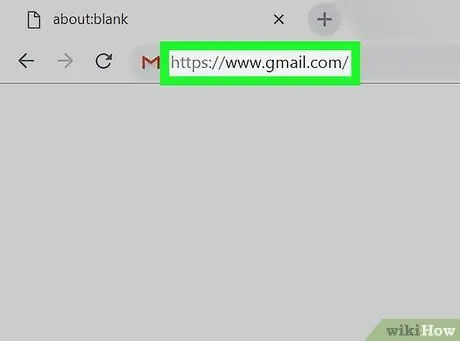
Hapi 1. Hapni Gmail
Vizitoni https://www.gmail.com/ përmes shfletuesit të uebit të kompjuterit tuaj. Faqja e kutisë hyrëse të Gmail do të hapet nëse jeni regjistruar tashmë në llogarinë tuaj.
Nëse jo, shkruani adresën e emailit dhe fjalëkalimin e llogarisë tuaj kur t'ju kërkohet para se të vazhdoni
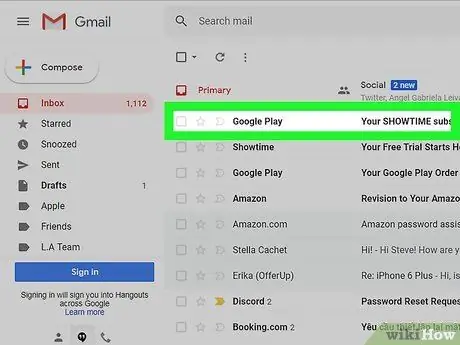
Hapi 2. Zgjidhni email -in që dëshironi të përcillni
Gjeni emailin që dëshironi të përcillni, pastaj klikoni për ta hapur atë.
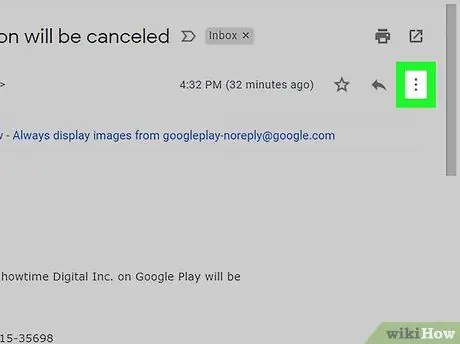
Hapi 3. Klikoni butonin
It'sshtë në këndin e sipërm të djathtë të emailit. Do të shfaqet një menu zbritëse.
Ju gjithashtu mund të rrëshqisni në fund të faqes së postës elektronike
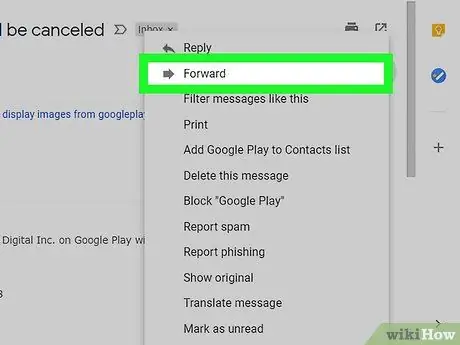
Hapi 4. Klikoni Përpara
Ky opsion është në menunë zbritëse. Pas kësaj, do të shfaqet një formë e re e -mail.
Nëse lëvizni në fund të faqes së postës elektronike, opsioni " përpara "Ti mund te shohesh.
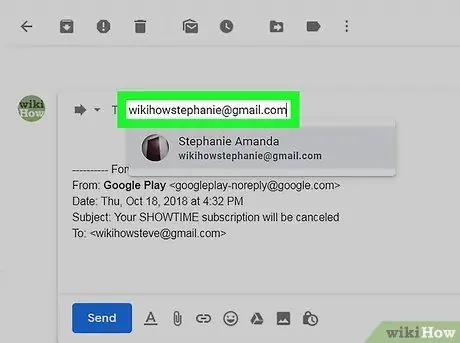
Hapi 5. Shkruani adresën e -mail të marrësit
Në fushën e tekstit "Për", shkruani adresën e emailit të marrësit të përcjelljes.
Mund të shtoni sa më shumë adresa emaili që dëshironi, por duhet të përfshini të paktën një

Hapi 6. Futni një mesazh nëse është e nevojshme
Nëse dëshironi të shtoni një mesazh mbi emailin tuaj të përcjellë, klikoni kolonën e bardhë mbi nënshkrimin tuaj, pastaj shkruani mesazhin që dëshironi të shtoni.
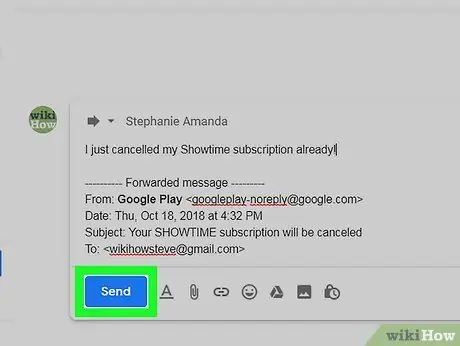
Hapi 7. Klikoni Dërgo
It'sshtë një buton blu në këndin e poshtëm të majtë të faqes. Pas kësaj, email -i i zgjedhur do t'i përcillet marrësve që keni shtuar në fushën "Për".
Metoda 2 nga 3: Përcjellja e një emaili përmes aplikacionit celular Gmail
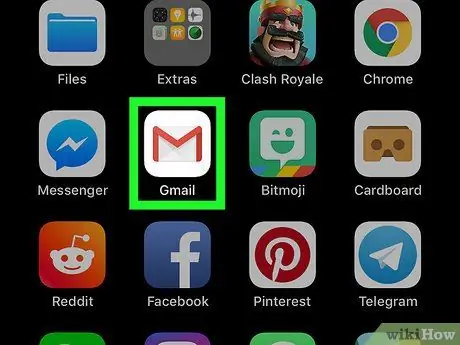
Hapi 1. Hapni Gmail
Prekni ikonën e aplikacionit Gmail, e cila duket si një "M" e kuqe në një zarf të bardhë. Pas kësaj, faqja e postës do të hapet.
Nëse nuk jeni regjistruar ende në llogarinë tuaj, shkruani adresën tuaj të postës elektronike dhe fjalëkalimin kur ju kërkohet para se të vazhdoni
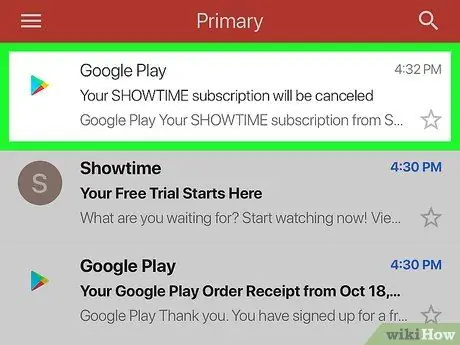
Hapi 2. Zgjidhni email -in që dëshironi të përcillni
Gjeni email -in që dëshironi të përcillni dhe prekeni për ta hapur.
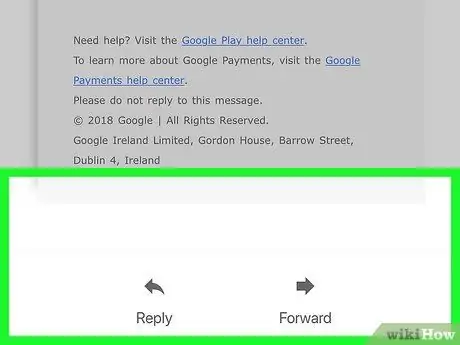
Hapi 3. Rrëshqitni në fund të faqes së mesazheve
Mund të gjeni opsionin përpara ”Në këtë pjesë.
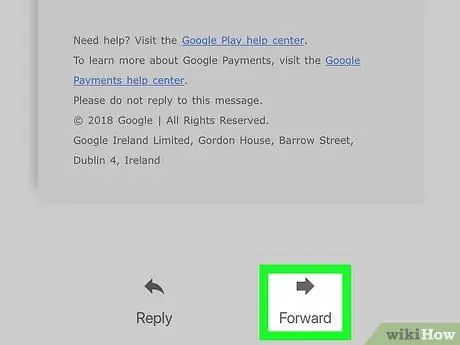
Hapi 4. Prekni Përpara
Ky opsion është në fund të ekranit. Pas kësaj, do të shfaqet një formë e re e -mail.
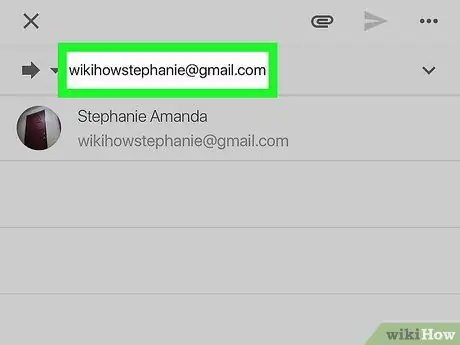
Hapi 5. Shkruani adresën e emailit
Në fushën "Për", shkruani adresën e emailit të marrësit të përcjelljes.
Mund të shtoni sa më shumë adresa emaili që dëshironi, por përfshini të paktën një në këtë fushë
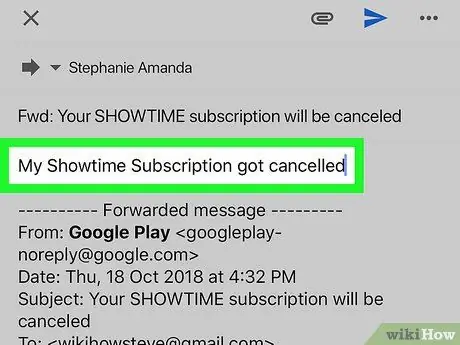
Hapi 6. Futni një mesazh nëse është e nevojshme
Nëse dëshironi të shtoni një mesazh mbi emailin tuaj të përcjellë, trokitni lehtë mbi fushën e bardhë mbi titullin "Mesazh i përcjellur", pastaj shkruani çdo mesazh që dëshironi të shtoni.
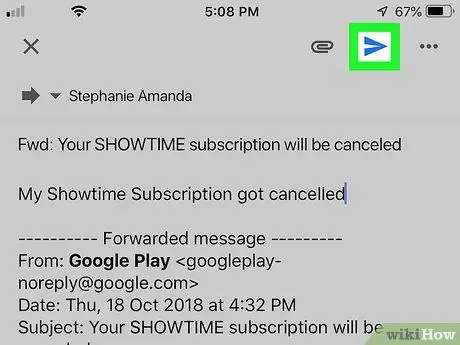
Hapi 7. Prekni ikonën "Dërgo"
It'sshtë një ikonë letre e aeroplanit në krye të ekranit. Pas kësaj, emaili i zgjedhur do t'i përcillet marrësve të shtuar në fushën "Për".
Metoda 3 nga 3: Përpara të gjitha mesazheve
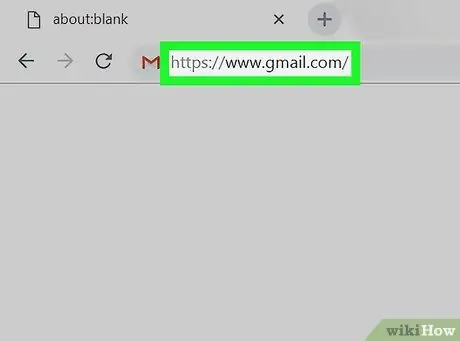
Hapi 1. Hapni Gmail
Vizitoni https://www.gmail.com/ përmes shfletuesit të uebit të kompjuterit tuaj. Faqja e kutisë hyrëse të Gmail do të hapet nëse jeni regjistruar tashmë në llogarinë tuaj.
- Nëse nuk jeni regjistruar ende, shkruani adresën e emailit dhe fjalëkalimin e llogarisë tuaj kur t'ju kërkohet para se të vazhdoni.
- Fatkeqësisht, nuk mund të vendosni preferencat e përcjelljes për të gjitha mesazhet në versionin celular të Gmail.
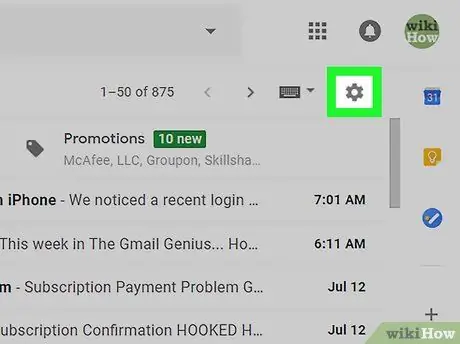
Hapi 2. Klikoni ikonën e cilësimeve ose "Cilësimet"
It'sshtë një ikonë ingranazhi në këndin e sipërm të djathtë të kutisë suaj postare. Pasi të klikohet, do të shfaqet një menu zbritëse.
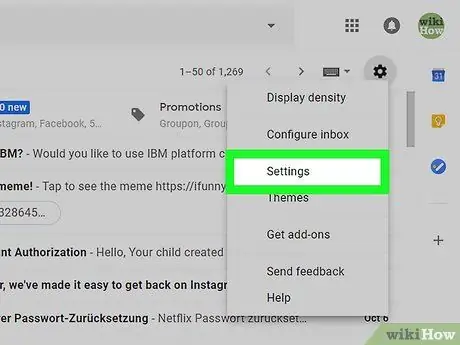
Hapi 3. Klikoni Cilësimet
Ky opsion është në menunë zbritëse.
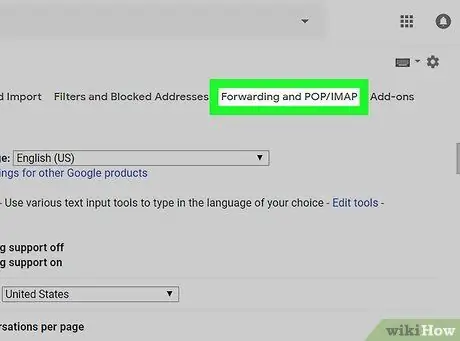
Hapi 4. Klikoni në butonin Forwarding & POP/IMAP
Kjo skedë është në krye të faqes.
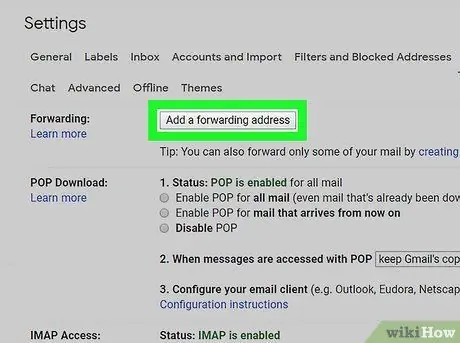
Hapi 5. Klikoni Shto një adresë përcjellëse
It'sshtë një buton gri në seksionin "Përcjellja" në krye të menusë.
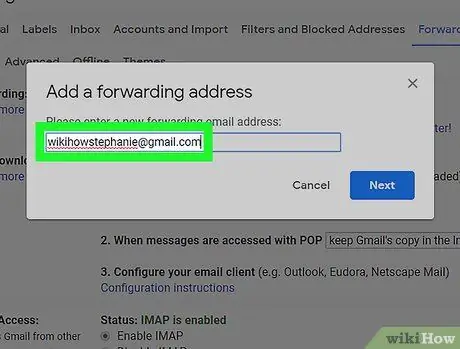
Hapi 6. Shkruani adresën e emailit
Në fushën e tekstit në mes të dritares që shfaqet, shkruani adresën e emailit në të cilën dëshironi të përcillni email-in.

Hapi 7. Klikoni Next
It'sshtë një buton blu nën fushën e tekstit.
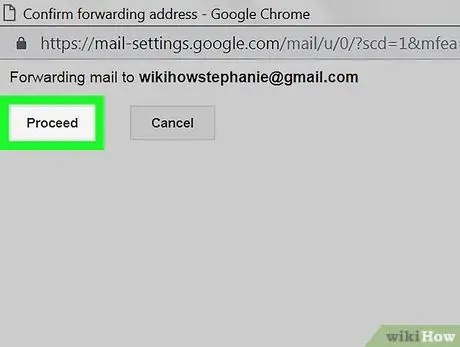
Hapi 8. Kliko Vazhdo kur të kërkohet
Ky opsion konfirmon që dëshironi të përcillni mesazhe nga Gmail në një adresë tjetër emaili.
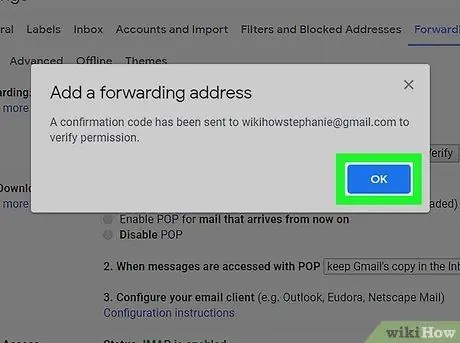
Hapi 9. Klikoni OK kur ju kërkohet
Një email verifikimi do të dërgohet në adresën e emailit të objektivit të përcjelljes.
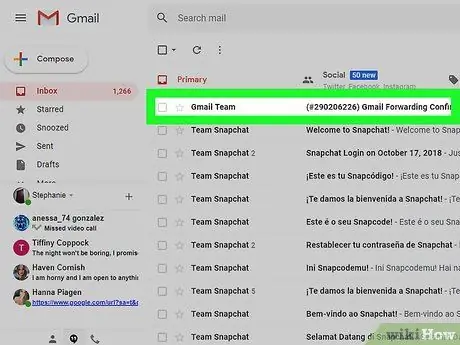
Hapi 10. Verifikoni adresën e emailit
Për të verifikuar adresën e postës elektronike në të cilën dërgohet mesazhi, ndiqni këto hapa:
- Hapni kutinë hyrëse të llogarisë së postës elektronike në të cilën përcillen mesazhet Gmail.
- Hyni në llogari nëse është e nevojshme.
-
Kliko mesazhin " Konfirmimi i Përcjelljes së Gmail - Merr Mail nga [adresa e emailit burimor] "Nga dërguesi i" Ekipit Gmail "(në Gmail, ky email shfaqet në skedën e kutisë hyrëse" Përditësimet ”).
Kontrolloni dosjen "Spam" ose "Junk" nëse nuk e shihni mesazhin në kutinë tuaj postare pas disa minutash
- Klikoni lidhjen e verifikimit nën tekstin "… ju lutemi klikoni lidhjen më poshtë për të konfirmuar kërkesën".
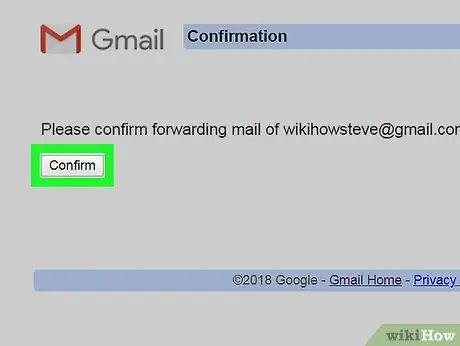
Hapi 11. Kliko Konfirmo kur të kërkohet
Adresa do të shtohet në preferencat kryesore të transferimit të llogarisë Gmail ("Përcjellja").
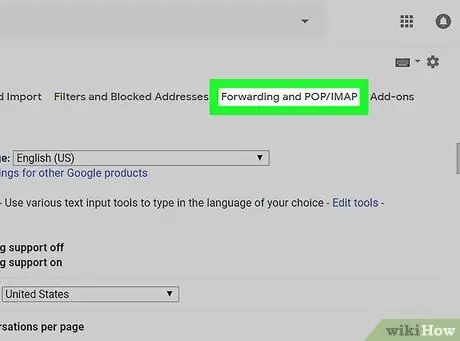
Hapi 12. Hapni përsëri faqen "Forwarding & POP/IMAP" të kutisë hyrëse të Gmail tuaj
Ju duhet të ringarkoni cilësimet me hapat e mëposhtëm:
- Shkoni në kutinë tuaj postare dhe regjistrohuni përsëri në llogarinë tuaj nëse është e nevojshme.
-
Klikoni në ikonën e cilësimeve ose "Cilësimet"
- Kliko " Cilësimet ”Në menunë zbritëse.
- Klikoni në skedën " Përcjellje & POP/IMAP ”.
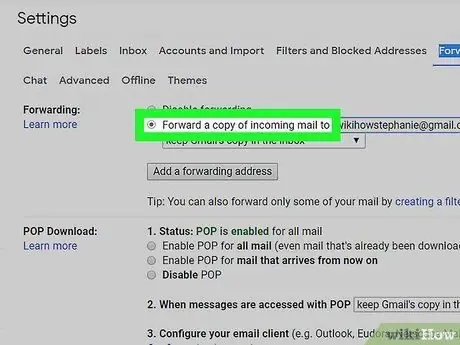
Hapi 13. Kontrolloni kutinë "Përpara një kopje të postës hyrëse në"
Kjo kuti është në seksionin "Përcjellja".
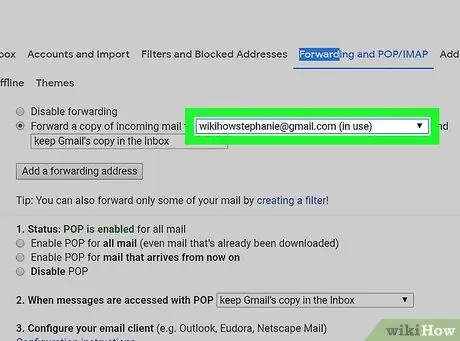
Hapi 14. Zgjidhni adresën e emailit të destinacionit nëse është e nevojshme
Nëse keni shtuar më shumë se një adresë në të cilën mesazhet përcillen, klikoni kutinë zbritëse në të djathtë të titullit "Përcjell një kopje të postës hyrëse në" dhe zgjidhni adresën tuaj të postës elektronike.
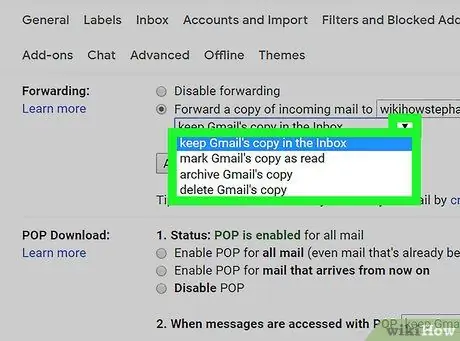
Hapi 15. Zgjidhni rregullat e Gmail
Ju mund të specifikoni veprimet e Gmail në mesazhet në kutinë tuaj postare pasi ato të përcillen duke klikuar kutinë zbritëse në të djathtë të tekstit "dhe" dhe duke klikuar një nga opsionet e mëposhtme:
- ” mbani kopjen e Gmail në kutinë hyrëse ” - Klikoni këtë opsion nëse doni që Gmail të mbajë një kopje të mesazheve të përcjella në dosjen e kutisë hyrëse, pa i shënuar ato si mesazhe të lexuara (" lexo ").
- ” shënoni kopjen e Gmail si të lexuar ” - Klikoni këtë opsion nëse doni që Gmail të ruajë një kopje të mesazhit të përcjellë në dosjen e kutisë hyrëse dhe ta shënojë atë si të lexuar.
- ” arkivoni kopjen e Gmail ” - Klikoni këtë opsion nëse doni që Gmail të shënojë mesazhet si të lexuara dhe t'i zhvendosë ato në dosjen“All Mail”.
- ” fshini kopjen e Gmail ” - Klikoni këtë opsion nëse doni që Gmail të lëvizë mesazhet e përcjella drejtpërdrejt në dosjen“Plehra”.
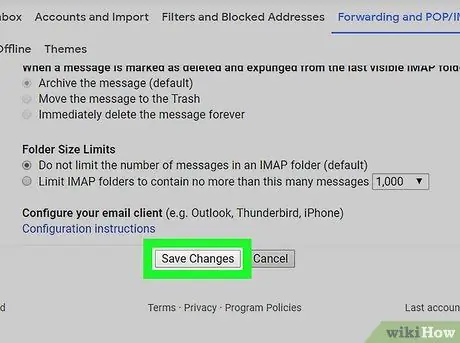
Hapi 16. Shkoni poshtë dhe klikoni Ruaj ndryshimet
Shtë në fund të faqes. Mesazhet në llogarinë tuaj Gmail tani do të përcillen automatikisht në adresën e emailit që keni specifikuar.






